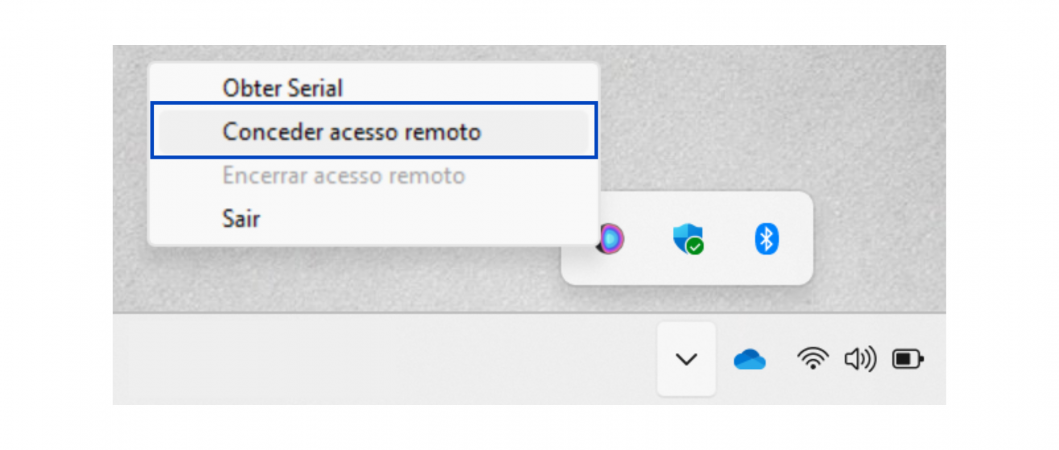Mudanças entre as edições de "Manual de Instalação BlueCore"
(Criou página com 'Para realizar a instalação do BlueCore em seu dispositivo, siga o passo a passo abaixo. <br><br> '''Etapa 1:'''Clique no link https://drive.google.com/file/d/1SA6FoHtb_X-...') |
|||
| Linha 1: | Linha 1: | ||
Para realizar a instalação do BlueCore em seu dispositivo, siga o passo a passo abaixo. | Para realizar a instalação do BlueCore em seu dispositivo, siga o passo a passo abaixo. | ||
<br><br> | <br><br> | ||
| − | '''Etapa 1:'''Clique no link | + | '''Etapa 1:''' Clique no link [https://drive.google.com/file/d/1SA6FoHtb_X-6YAcBPaaswqegaBLA_ei7/view?usp=sharing BLUECORE] |
<br><br> | <br><br> | ||
'''Etapa 2:''' Após realizar a download, clique com o botão direito do mouse e selecione a opção '''Executar como Administrador''' | '''Etapa 2:''' Após realizar a download, clique com o botão direito do mouse e selecione a opção '''Executar como Administrador''' | ||
Edição atual tal como às 14h53min de 2 de junho de 2025
Para realizar a instalação do BlueCore em seu dispositivo, siga o passo a passo abaixo.
Etapa 1: Clique no link BLUECORE
Etapa 2: Após realizar a download, clique com o botão direito do mouse e selecione a opção Executar como Administrador
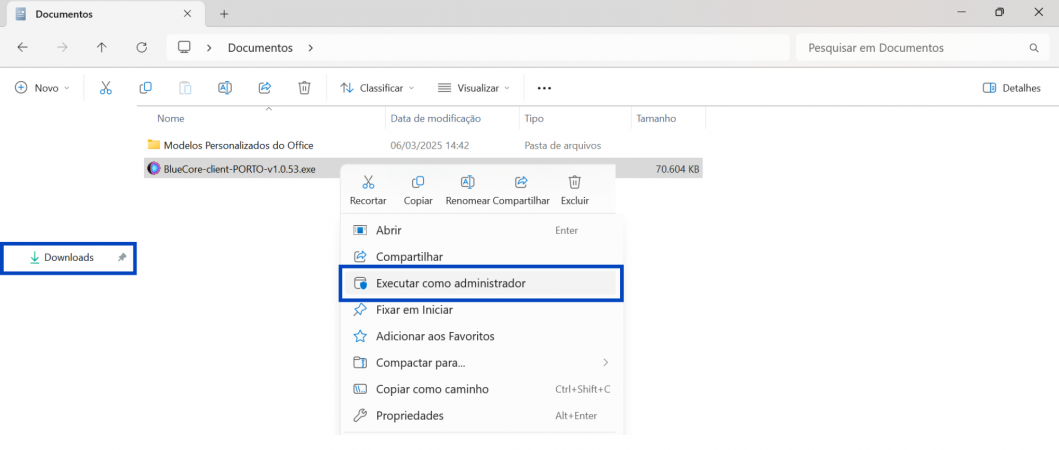
Etapa 3: Selecione o idioma como "Português Brasileiro" e após isso, clique em OK

Etapa 4: Nessa etapa, clique em INSTALAR

Etapa 5: Logo após, será solicitado reiniciar a máquina, clique em SIM e aguarde reiniciar
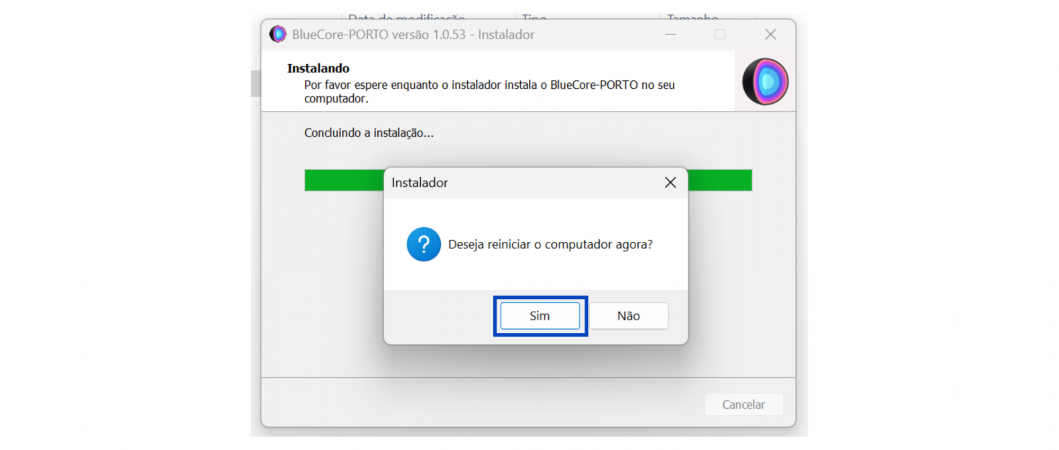
Etapa 6: Após reiniciar, acesse seu computador e aguarde 30 segundos para aparecer o ícone do BlueCore no canto direito da barra de tarefas, na seta
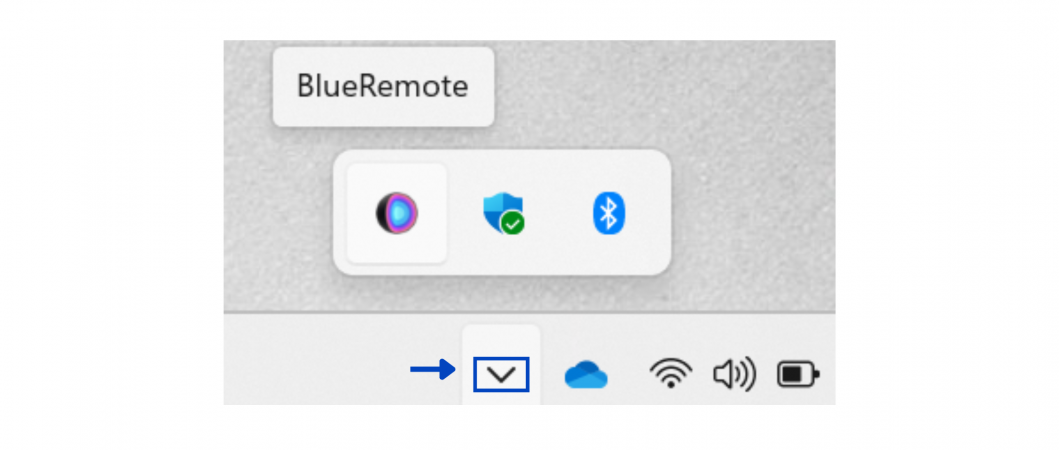
Etapa 7: Clique com o botão direito e após isso, clique em OBTER SERIAL
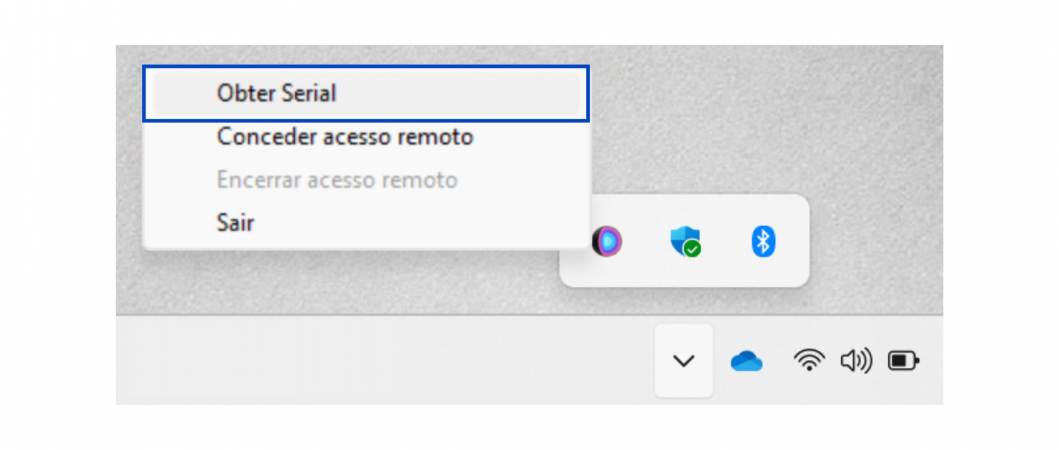
Etapa 8: Forneça o serial para o suporte
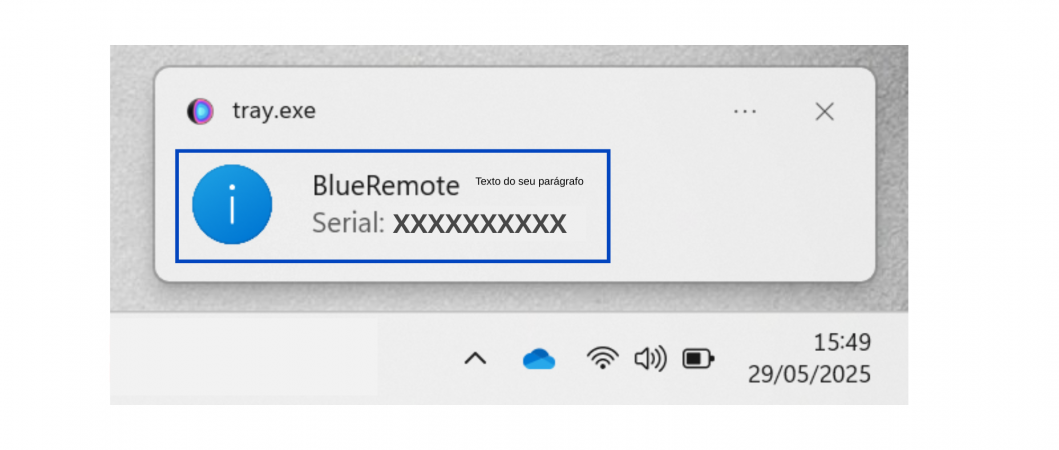
Etapa 9: Após gerar o serial, clique com o botão direito e clique para CONCEDER ACESSO REMOTO